Вкратце опишу основные возможности System Center 2012 Configuration Manager.
В первую очередь System Center Configuration Manager 2012 удобен для установки операционных систем, программ, обновлений (особенно приятно использовать для установки на большое количество компьютеров). Этот продукт является отличным решением для инвентаризации программного обеспечения и аппаратных комплектующих. С помощью SCCM 2012 можно удаленно подключаться к пользователям для технической поддержки, с его помощью можно вести учет лицензий.
Системные требования System Center 2012 Configuration Manager:
• Windows Server 2008 /2008 R2/ R2 SP1/ 2012 (для SCCM 2012 SP1);
• SQL Server 2008 SP2 CU9/ 2008 SP3 CU4/ 2008 R2 SP1 CU6/ 2008 R2 SP2/ 2012 CU2 (для SCCM 2012 SP1).
Поддерживаемые клиентские ОС:
• Windows XP Professional SP3 ;
• Windows Vista SP2;
• Windows 7/7 SP1;
• Windows Server 2003 SP2/R2 SP2;
• Windows Server 2008 SP2/R2 /R2 SP1;
• Windows Server 2012 (в SCCM 2012 SP1);
• Windows 8 (в SCCM 2012 SP1);
• Mac OS X, IBM AIX, HP-UX, Solaris, SUSE LES, RHEL (в SCCM 2012 SP1).
Итак, начнем подготовку к установке System Center 2012 Configuration Manager.
Установка компонентов.
Первым делом устанавливаем все необходимые компоненты:
1 Возможности Net.Framework 3.5.1;
2 Удаленное разностное сжатие;
3 Фоновая интеллектуальная служба передачи (BITS).
Для этого заходим в «Диспетчер сервера- Компоненты- Добавить компоненты», отмечаем три необходимых компоненты и нажимаем "Далее".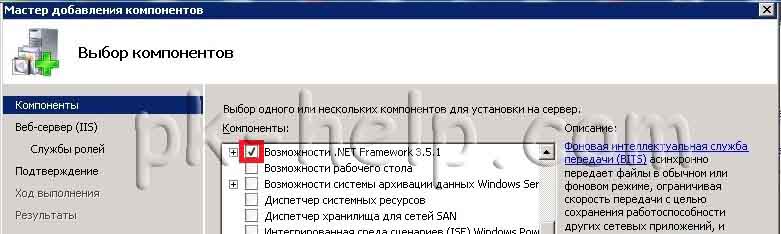

Добавляем службы ролей:
1 ASP.NET;
2 Windows- проверка подлинности;
3 Совместимость WMI в IIS6.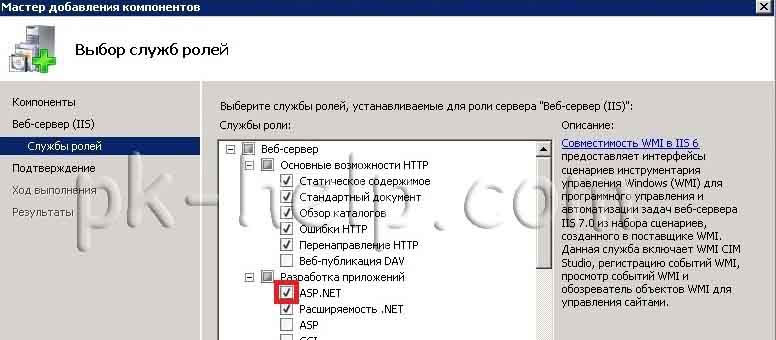
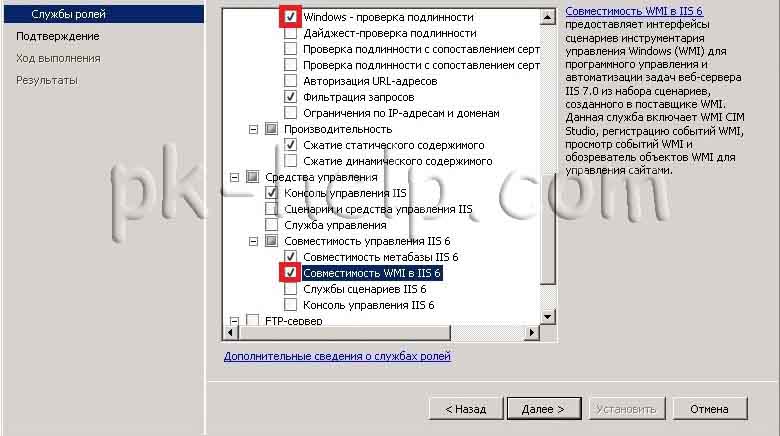
Скачиваем Microsoft .NET Framework 4 по ссылке http://www.microsoft.com/en-us/download/details.aspx?id=17718
Думаю с установкой проблем не возникнет, вся установка сводится к нескольким нажатиям кнопки «Next», по окончании перезагрузите компьютер.
Установка SQL.
Следующим шагом устанавливаем SQL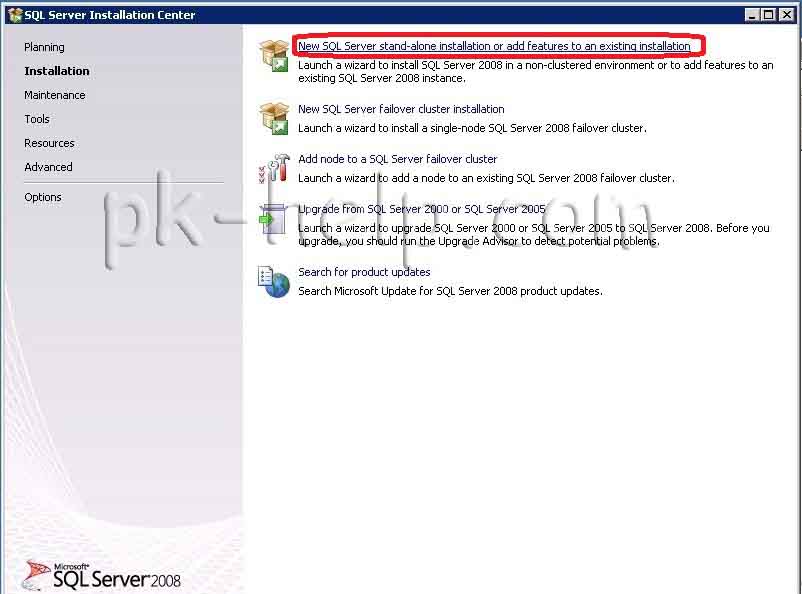
Остановлюсь на основных шагах.
На шаге Feature Selection выбираем Database Engine Services (сам SQL Server), Full-Text Search (компонент полнотекстового поиска позволяет организовать эффективный поиск по текстовым полям базы с учётов различных языков и различных форм слова), Reporting Service (для создания отчетов), Management Tools- Basic (утилита для работы с базой).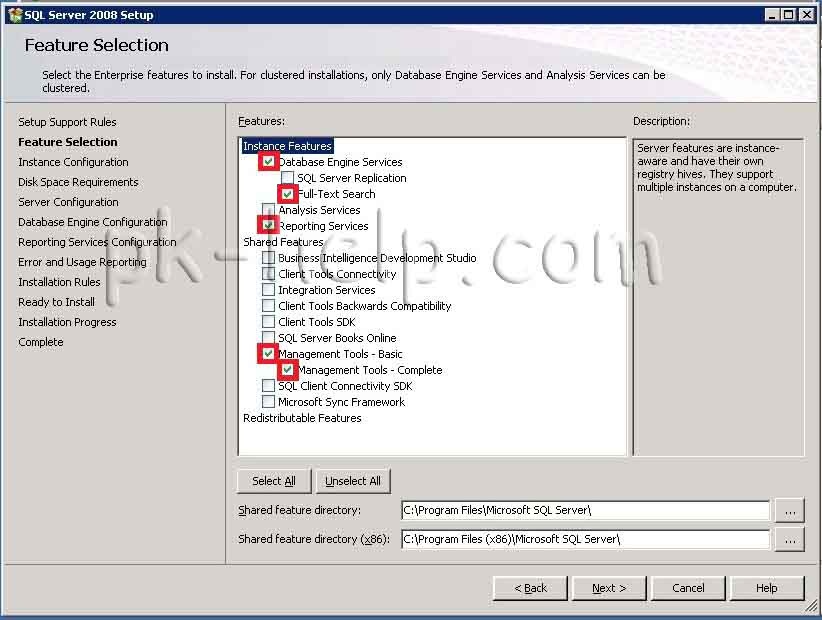 На шаге Instance Configuration, если вас устраивает тип экземпляра и путь, можно оставить все по умолчанию.
На шаге Instance Configuration, если вас устраивает тип экземпляра и путь, можно оставить все по умолчанию.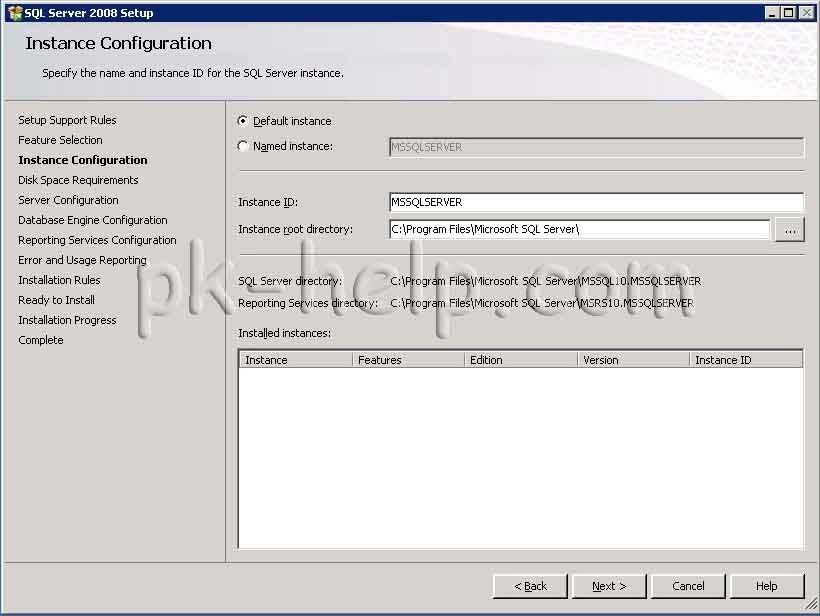
В окне Server Configuration задаём учётные записи, под которыми будут запускаться службы SQL Server и тип запуска службы.После этого заходим в вкладку "Collation".
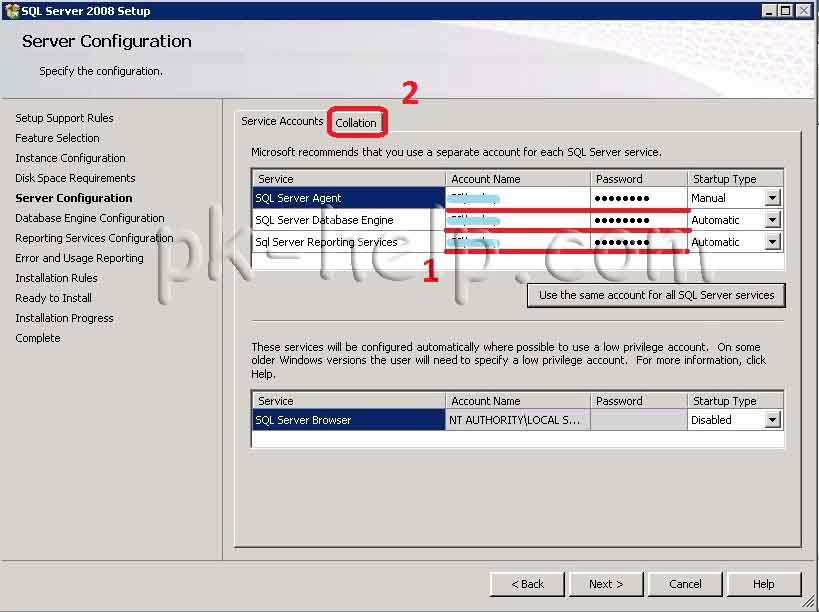
Важно!!! Выбрать в меню Collation, в строке Dtabase Engine - SQL Latin1 General_CP1_CI_AS.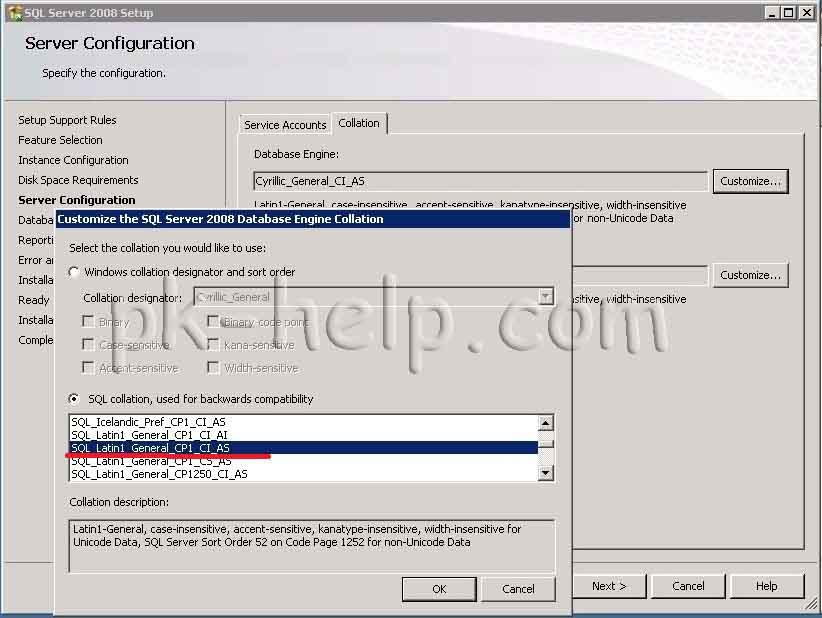 В строке Analysis Services указываем Latin1 General.
В строке Analysis Services указываем Latin1 General.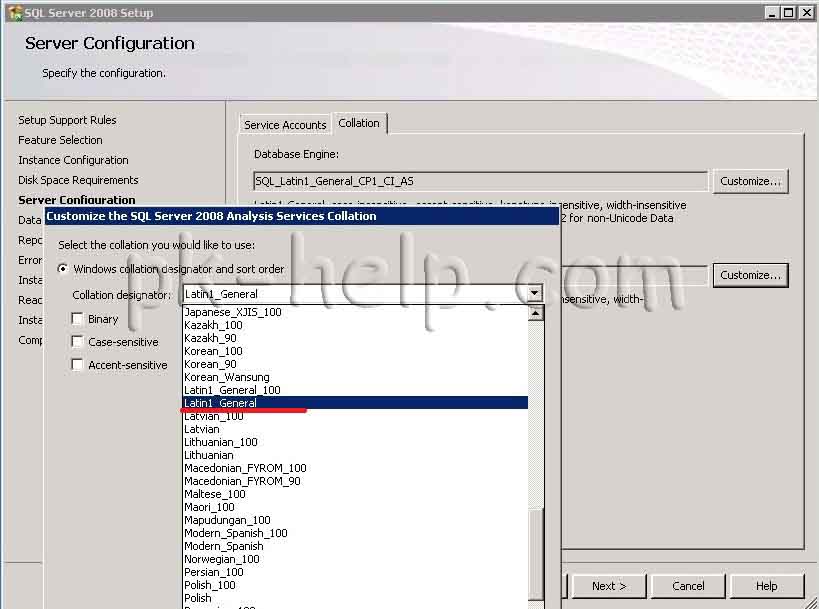
Иначе может возникнуть ошибка при установке SCCM 2012- Для работы Configuration Manager экземпляр SQL Server и базу данных сайта Configuration Manager (при наличии) необходимо настроить на использование параметров сортировки SQL_Latin1_CP1_CI_AS...
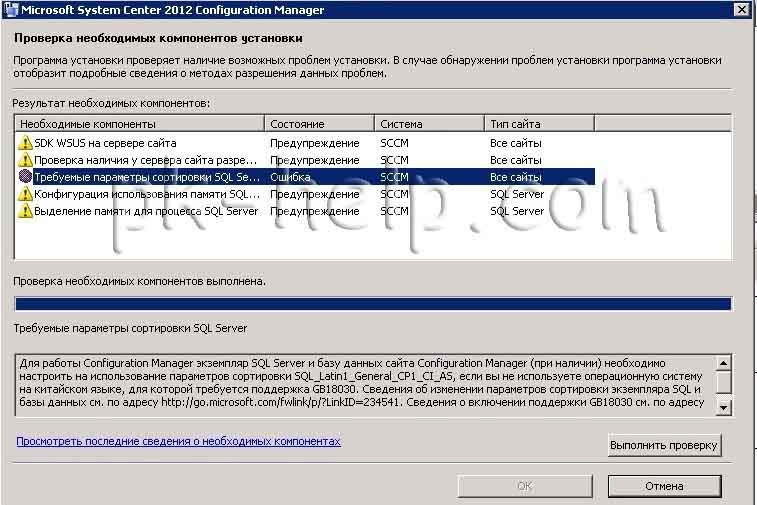
На шаге Database Engine Configuration конфигурируем доступ к SQL Server: задаём тип аутентификации и административные учётные записи. В данном примере режим аутентификации оставляю по умолчанию и добавляю текущего пользователя "Add Current User".
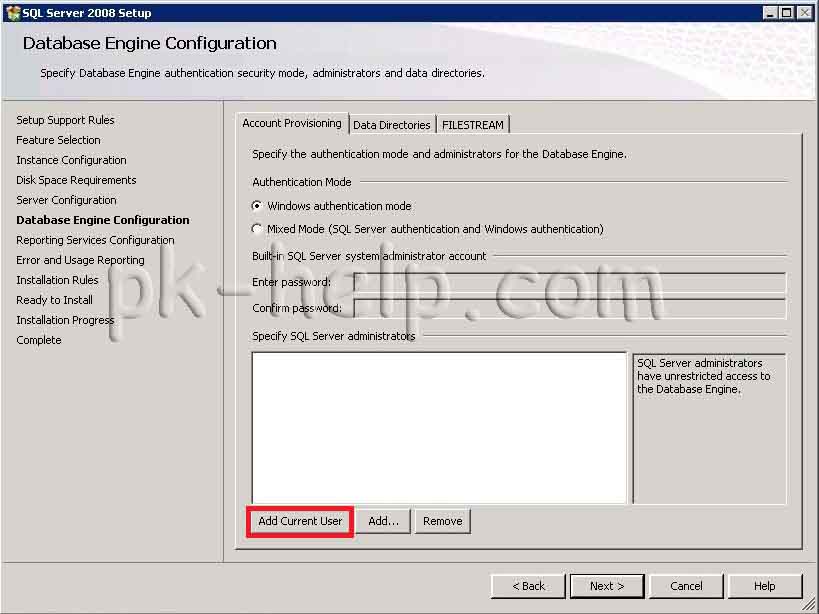 В конце установки проверяем все настройки и если все верно нажимаем кнопку "Install".
В конце установки проверяем все настройки и если все верно нажимаем кнопку "Install".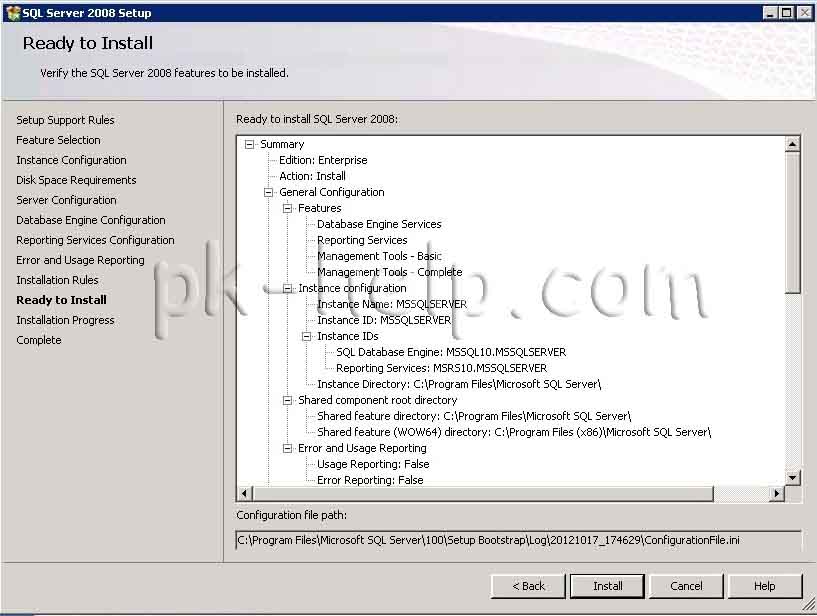
Внимание!!! После успешной установки SQL, необходимо установить последний Service Pack для него и приступить к следующему шагу.
Расширение схемы AD.
На контролере домена запускаете команду adsiedit.msc (для этого нажимаем ПУСК в строке поиска вводим adsiedit.msc и нажимаем "Enter"), откроется окно Редактирование ADSI, нажимаем правой кнопкой на Редактирование ADSI выбираем «Подключение к…», если параметры подключения верны нажимаем «OK».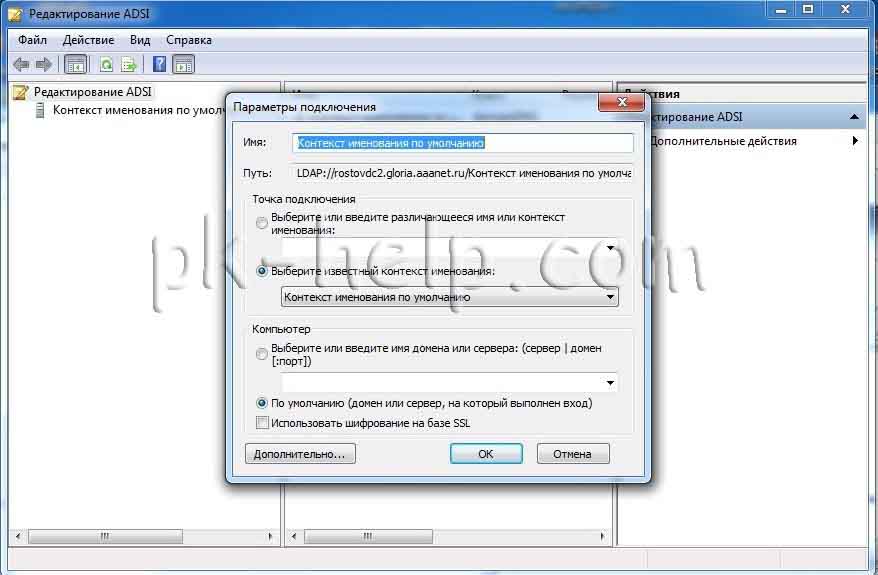
Заходим в подразделение System, нажимаем на нем правой кнопкой мыши- «Создать- Объект» выбираем «Контейнер» вводим имя «System Management», нажимаем «Далее» и «Готово».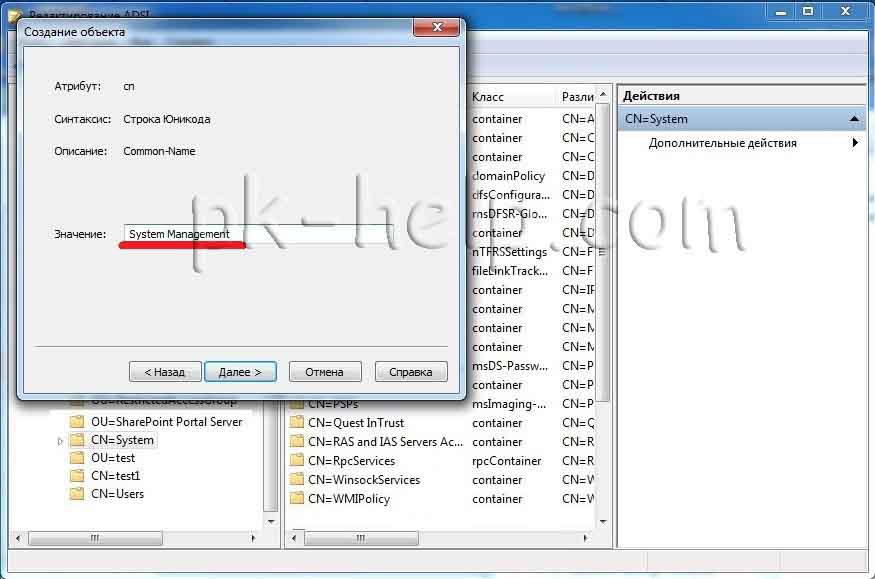
Теперь заходим в Active Directory- пользователи и компьютеры, далее в подразделение «System», нажимаете правой кнопкой мыши на «System Management», выбираете «Свойства», вкладка «Безопасность», далее необходимо добавить имя нашего сервера, для этого в «Типы объектов» ставим галочку Компьютеры (что бы поиск был среди компьютеров), нажимаем «ОК», пишем имя нашего сервера SCCM (в данном примере имя сервера на который предполагается устанавливать SCCM 2012 - SCCM) и добавляем его.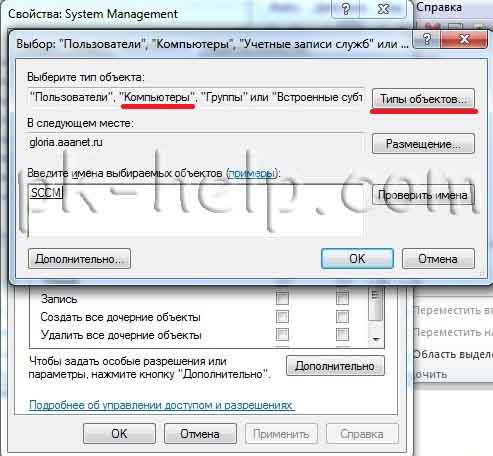
Ставим галочку «Полный доступ», нажимаем кнопку «Дополнительно»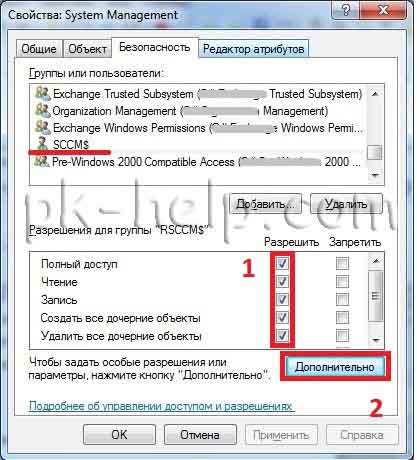
Выбираем наш сервер, нажимаем кнопку «Изменить » и выбираем «Этот объект и все дочерние объекты», нажимаем «ОК».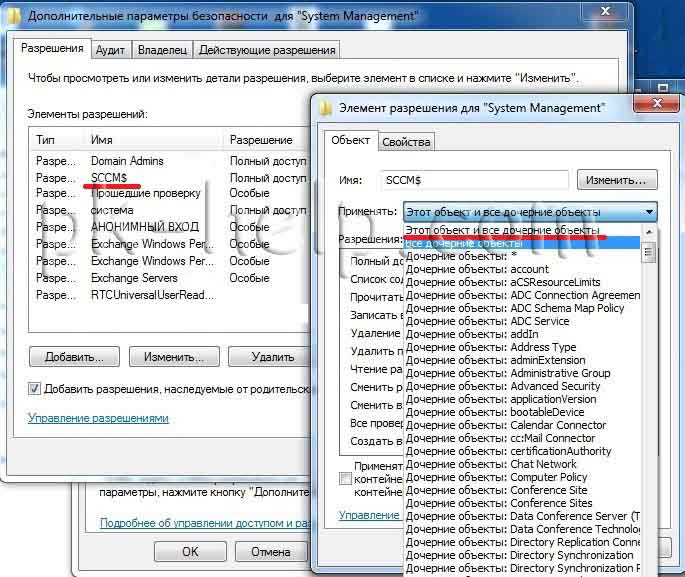
Теперь проверим правильно ли мы расширили схему Active Directory. Для этого заходим в дистрибутив SCCM2012 по пути \SMSSETUP\BIN\X64, находим файл extadsch.exe копируем его в корень диск С, после этого запускаем этот файл на диске С, должен создастся лог файл ExtADSch.txt, у меня он имел следующий вид. 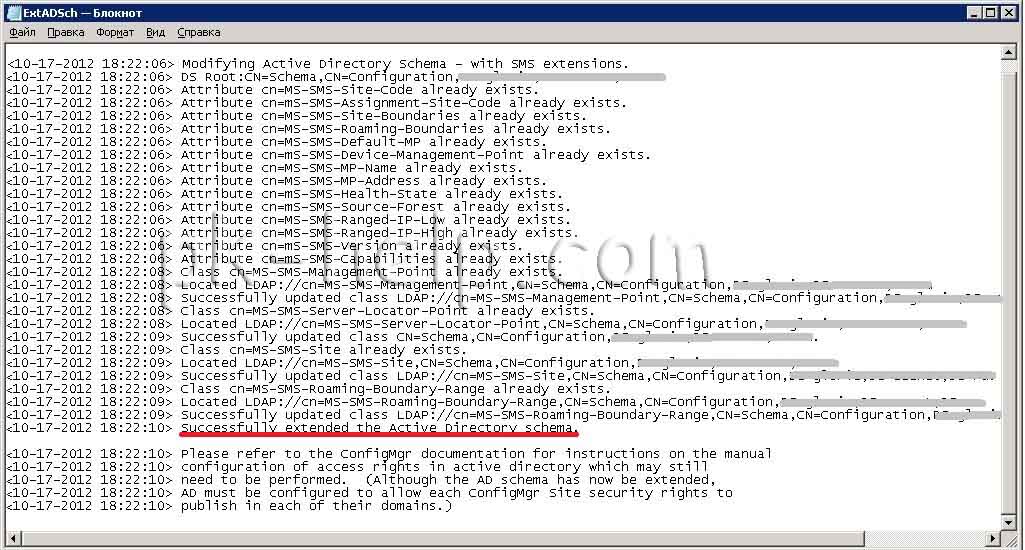
В результате всех этих действий вы подготовили сервер для установки System Center 2012 Configuration Manager. Следующим шагом будет его установка, об это подробней в следующей статье.
Я очень надеюсь, моя статья помогла Вам! Просьба поделиться ссылкой с друзьями:











Комментарии
Весь список того, чего не хватает MS-SCCM для его установки можно найти в корне диска С файл называется ConfigVgrPrereg , а в более удобном варианте можно посмотреть, только следуя указаниям мастера установки самой MS-SCCM в конце(перед инсталяцией) если все плохо, кнопка установить будет серенькая и заблокирована.
в меню Collation, лишнее "са" в слове...
Для ее включения запустите "SQL Server Configuration Manager", далее по дереву "SQL Server Network Configuration" - "Protocols for MSSQLSERVER"- далее включить TCP, и включить на каких IP адресах будет работать.
ставил на этот же компьютер, он в домене, ставил SQLEXPRESS2008R 2/SQLEXPRESS201 2 и даже sqlserver2012sp 1 full
ничего не помогает (
На компьютере, на котором работает SQL Server, должен быть установлен компонент полнотекстового поиска SQL Server. Установите этот компонент для данного экземпляра SQL Server перед продолжением установки., а я не замечал этой надписи(
Тот же вопрос... какая версия SQL и у вас все на одном сервере будет стоять или на разных? Если SQL 2008 установили ОБЯЗАТЕЛЬНО установите последний SP для SQL!!!
Такая же ерунда... Не понятно...